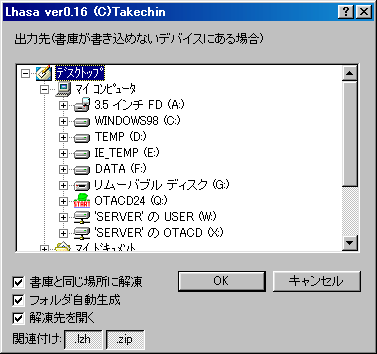● 圧縮ファイル
始めは複数のファイルをまとめ1つのファイルにした書庫ファイルというものだったが、そのファイルサイズをある法則を使って元のサイズより小さくしたものを圧縮ファイルという。そのため例外を除いて圧縮(書庫)ファイルは解凍という作業で元の状態に戻さなければ使用できない。
拡張子が ".LZH" ".ZIP" "TAR"などが良く見かける圧縮ファイル。
● インストール(セットアップ)
プログラムをパソコン内臓のHDD(ハードディスク)へ組み込む作業の事。
インストールするプログラムはインストーラという。
● インターネットエクスプローラー(Internet Explorer)
WWWブラウザ。インストールされていなければ「お楽しみCD」が閲覧できない。IEと略す場合が多い。
Windows95・98で使用する場合は初めからインターネットエクスプローラーがインストールされているで、改めてインストールしなくても「お楽しみCD」を閲覧する事が可能。しかし、インターネットエクスプローラーをインストールするとWindowsのバージョンアップも行うので、出来る限りインストールして最新にしておいた方が良い。ちなみにインターネットエクスプローラーとエクスプローラーとは別物。
● エクスプローラー
Windows上でファイルやフォルダの閲覧やコピーなど操作を行う事が出来るWindows95/98に初めから入っているプログラム。
タスクバーにある[スタート]→「プログラム」→「エクスプローラー」を実行するか、タスクバーにある[スタート]を右クリックする事で表示されるメニューの「エクスプローラー(E)」を選択することで起動する。
● オートラン機能(Autorun)
CD-ROMを入れると自動的にインストールプログラムなどが起動したりする機能。Windowsは初期設定でオートラン機能を "ON" 状態にしているが、CD-Rなどを使用するときに書き込みエラー率を下げるためにユーザーが自分で "OFF" にする場合が多い。また、CD-ROM自体にも "autorun.inf" などオートラン機能を使うための記述をしたファイルなど入れていなければならない。
[スタート]→[設定(S)]→[コントロール パネル(C)]→[システム]→[デバイスマネージャー]にある
「CD-ROM」をクリックするとコンピュータに接続している「CD-ROMドライブ名」が表示されるので、その「CD-ROMドライブ名」を更にクリックして表示される "「CD-ROMドライブ名」のプロパティ" ウインドウの「設定」にある
(Windows95の場合)
□自動挿入
(Windows98の場合)
□挿入の自動通知
のチェック "v" を入れるとオートラン機能が "ON" になります。
● 解凍
解凍プログラムLhasa(らさ)をインストールした後にLhasaを起動し
□書庫と同じ場所に解凍
□フォルダ自動生成
□解凍先を開く
全てにチェック "v" を入れ
関連付け[.lzh ][.zip ]ポタンを押し[ OK ]ボタンを押す。
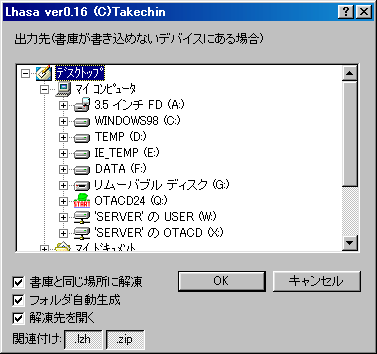
この一連の作業が出来ていれば、圧縮ファイルをダブルクリックする事で解凍が出来る。
但し、お楽しみCD上から一度ハードディスクへコピーしてから解凍してください。
※関連項目●Lhasaを見る
※関連項目●Lzhを見る
※関連項目●zipを見る
● 拡張子
ファイル名 "12345678.XXX" の "XXX" の部分を指す(半角文字で3文字まで)。
ちなみに、拡張子に対して "12345678" の部分はファイル名と呼ばれる。
● コピー(コピーと貼り付け)
一般的にコピーとは物を複製することだが、パソコン上では「コピー」→「貼り付け」という2段階の作業を行わなければならない。
※「貼り付け」は「コピー」を行った後でなければ出来ない作業。
(コピー方法1)
コピー対象のファイルまたはフォルダを左クリックで選択(色が反転する)し「エクスプローラー」のメニュー「編集(E)」→「コピー(C)」を選択する。
(貼り付け方法1)
貼り付けるが場所(フォルダ)を左クリックで選択し「エクスプローラー」のメニュー「編集(E)」→「貼り付け(P)」を選択する。
(コピー方法2)
コピー対象のファイルまたはフォルダを左クリックで選択(色が反転する)し右クリックして表示されるメニューの「コピー(C)」を選択する。
(貼り付け方法2)
貼り付けるが場所(フォルダ)を左クリックで選択し右クリックして表示されるメニューの「貼り付け(P)」を選択する。
(コピー方法3)
コピー対象のファイルまたはフォルダを左クリックで選択(色が反転する)し「Ctrl」キーを押しながら「C」キーを押す。
(貼り付け方法3)
貼り付けるが場所(フォルダ)を左クリックで選択しし「Ctrl」キーを押しながら「V」キーを押す。
● ショートカット
通常プログラムを実行するには、「プログラムが格納されているフォルダまで移動する」→「実行プログラムを起動する」という2段階の作業を行わなければならいが、その作業をクリック一つで出来るようにすること。つまり、そのショートカットには「このフォルダのこのプログラムを実行せよ」という命令が書かれているので、そのショートカットを実行するだけで済むことになる。
● 実行ファイル(実行用ファイル)
拡張子が ".EXE" (エグゼファイルと呼ぶ)や ".COM" (コムファイルと呼ぶ)のファイルで、Windows上でそのファイルをダブルクリックすると実行される。
● 吸出しプログラム
Windows上でファイルとして見えないデータを抜き出しファイル化するプログラム。PlayStationのムービーなどで多用しており、吸出しプログラムで吸い出したデータを更に変換したりしなければならない場合もある。
● セーブ
ゲームやワープロやエディタなどで変更された状態・情報をファイルとして保存しておくこと。
そのデータをセーブデータ、ファイルをセーブデータファイルと呼び、セーブデータを変更するプログラムをセーブデータエディタと呼ぶ。
● セーブデータエディタ
ゲームのセーブデータに変更を加えることで、パラメータの変更やゲームをオールクリア状態にするプログラム。
セーブデータに変更を加えるので、アクションゲームなどのリアルタイム系ゲームや暗号化されているセーブデータには向かないという短所とバージョンアップなどで変更される実行プログラムのバージョン違いなどには殆ど関係ないという長所がある。
● タスクバー
デスクトップ上の一番下にあるバーのこと。(上下左右好きな場所へ移動できる)
[スタート]ボタンやショートカットキーや今実行しているプログラム、今開いているフォルダ・ファイルなどがそこに表示されている。
● ダブルクリック(右ききの場合)
マウスボタンを2回連続で押すこと。大抵は左ボタンを使用し何かを実行する時に行う。
● テキスト
パソコン上で扱われる文字(文書)データのこと。このテキスト編集プログラムを「テキストエディタ」という。
ワープロソフトとは違い、文字の大きさを変えたり、文字修飾を行ったり、画像データを貼り付けたりといった凝ったデータは作れない。
代表的なテキストエディタは「メモ帳」でタスクバーにある[スタート]→「プログラム」→「アクセサリ」→「メモ帳」で起動する。
ちなみに、一太郎やWordはテキストエディタではなくワープロソフトと呼ばれるが、テキストデータにも対応している。
● デスクトップ
Windowsを起動したら表示される「マイコンピュータ」や「マイドキュメント」や「ごみ箱」がある一番初めの画面のこと。
エクスプローラーやフォルダ・ファイル選択ウインドウなどでは、最も上に位置する。
● デフォルト
標準・初期状態のこと。プログラムなどをインストールするとインストール先を指定する画面が出てくる(例 C:\Plogram Files)が、このとき初めから指定されている情報がデフォルトになる。
● 展開プログラム
ゲームに使用されているCG・音声・音楽・ムービーなど沢山あるデータを1つのファイルにまとめている場合(圧縮のようなもの)に、元の沢山あるファイルに展開してしまうプログラムのこと。ゲームによっては展開する事でBMP、WAV、MIDI、AVIとなる場合もあるが、展開した後、更に変換しなければWindows上で扱える形式にならない場合も多い。
● ドキュメント
対象となるプログラムの使い方や注意などが書かれたマニュアルのようなもの。殆どの拡張子が "TXT" か "DOC" となっているテキストファイルだが、HTMLであったり、ワードパッド用データであったりする場合もある。
● ドラッグ・アンド・ドロップ(右ききの場合)
ファイルにマウスカーソルを重ね、マウス左ボタンを押し選択(色が反転する)し、そのままボタンを離さず押したままマウスカーソルを移動させ目的のファイルまたはフォルダに重ったら左ボタンを離す作業。ファイルやフォルダのコピーや移動、プログラムの実行などに使用する。
● ネットスケープ コミュニケーター(Netscape Communicator)
● ネットスケープ ナビゲーター(Netscape Navigator)
WWWブラウザ(ネスケと略す場合が多い。)。インターネットエクスプローラーか、これがインストールされていなければ「お楽しみCD」が閲覧できない。
インターネットエクスプローラーとほぼ同じ機能を備えたWWWブラウザーなので、インストールが必要というわけではないが、「お楽しみCD」に収録しているホームページの中には、このネットスケープ ナビゲーターに合わせて作られている場合もあるので、HDDの容量に余裕がある場合は念のためインストールした方が良い。
ネットスケープコミュニケーターは、ネットスケープナビゲーターやメーラーやWINAMPを含んだ総合インターネットツールみたいなもの。
● バイナリ
パソコン上で扱われる文字(文書)データをテキストデータと呼ぶのに対して、プロブラムなど文字でないデータをバイナリデータと呼ぶ。。
テキストエディタで開くとメチャクチャに表示されるのがバイナリデータになる。(バイナリデータは、テキストエディタ上でセーブすると壊れる)
代表的なバイナリエディタは「BZ100」「Stirling」「BinaEdit」などがあり、ゲームのセーブデータを調べたり変更したりする時にも使用される。
● バッチファイル(BATファイル)
DOS上で行う一連の作業命令を記入したテキストデータのこと(Windows上でも使用できるが、DOSコマンド・プログラムしか使えない)。
このバッチファイルを作ることで、沢山の作業を一気に自動で行う事が出来る。
代表的なバッチファイルは、AUTOEXEC.BAT(パソコン起動時に使用されるバッチ)でWindows起動ドライブのルートにある。
● バージョンアップ(Verup)
一度作成したプログラムに対してエラー修正を行ったり機能拡張を行ったら、以前のプログラムと同じファイル名でも見分けをつけるためにバージョンという番号を付けて管理する。また、プログラムのバージョンはファイルサイズやタイムスタンプで確認する事が多い。
● ビュアー(閲覧・再生プログラム)
ゲームに使用されているCG・ムービーなど、ゲーム上でしか見たり聴いたりすることが出来ない特殊なファイルをWindows上でも見たり聴いたりするプログラムの事。ビュアーだけという場合は変換作業は行わない。そのため変換プログラムと違い、そのプログラムが正常に動作する環境(パソコン)でなければ同じように見たりすることができない。
● 左クリック(右ききの場合)
マウスの左ボタンを一回押すこと。大抵は決定・実行・選択作業で使用する。
また「~をクリックして・・・」「~を選択して・・・」「~を押して・・・」という表記がされていたら左クリックをするという事。(ダブルクリックしないように注意)
● プラグイン(Plug-in)
ある機能に特化した1つのメインプログラム(システム)があり、それにプラグイン(ファイラーやパラメーターとも呼ばれる)を追加することで色々な種類・形式に対応していく事が出来るプログラム。プラグインの追加は殆どがメインプログラムと同じフォルダに入れるだけで良い。
● 変換プログラム
ゲームに使用されているCG・音声・音楽・ムービー・テキストなど、ゲーム上でしか見たり聴いたりすることが出来ない特殊なファイルをWindows上でも見たり聴いたり扱えるようにするファイル形式へ変換するプログラムの事。CGならBMP変換・PICT変換、音声ならWAV変換・AIFF変換、音楽ならMIDI変換、ムービーならAVI変換・MOV変換、テキストならTXT変換となる。つまり、一度変換したデータは基本的にどのパソコンでも扱えるようになる。
● マウスカーソル
ディスプレイ上に表示されている矢印のこと。マウスを動かすとマウスカーソルが動く。
● 右クリック(右ききの場合)
マウスの右ボタンを一回押すこと。大抵は右クリックする事でメニューが表示される。
● メモリエディタ
メモリ上のデータに変更を加えることで、パラメータの変更やゲームをオールクリア状態にするプログラム。
メモリ上にあるデータに変更を加えるのでセーブデータエディタが苦手なアクションゲームなどのリアルタイム系ゲームや暗号化されているセーブデータのゲームでも簡単に変更を加えることが出来るという長所とバージョンアップなどで変更される実行プログラムのバージョン違いにより対応できなくなる短所がある。
● ロード
ゲームやワープロやエディタなどで変更された状態・情報をファイルとして保存したセーブデータを読み込むこと。
● ワードパッド
簡易的なワープロソフトでテキストエディタ以上ワープロソフト未満という位置にありテキストデータも当然扱える。
テキストエディタと違い文字の大きさを変えたり、文字修飾を行ったり、画像データを貼り付けたりという作業も出来る。
またワードパッドで作成されたデータをセーブするとそのままでは拡張子 ".WRD" で保存され、テキストエディタと同じ範囲でしか変更を加えていなければテキストエディタでも当然扱えるが、テキストエディタでは扱えないような凝った変更を加えるとテキストエディタでは再現できる範囲でしか表示されない。
Windows95/98に標準添付されているプログラムで「メモ帳」でタスクバーにある[スタート]→「プログラム」→「アクセサリ」→「ワードパッド」で起動する。
● ワープロソフト
テキストエディタと同じくテキストデータが扱え、文字の大きさを変えたり、文字修飾を行ったり、画像データを貼り付けたり、表計算のデータを貼り付けたりとかなり凝った事が出来る。そのため、ワープロソフトで作成されたデータをセーブするとそのままでは、そのワープロソフト独自の形式で保存され、テキストエディタでは絶対に開く事ができなくなる。また、テキストデータとしてセーブする事も出来るが、当然テキストエディタで再現できる範囲でしか表示されない。
代表的なワープロソフトとして「一太郎」「Word」などがある。
● CG100%プログラム
ゲームをオールクリアした状態にする事でCGモードを100%にするプログラム。CGモードは「おまけ」などと書かれていたりゲームによって表記が異なる。
変換プログラムやビュアー(閲覧プログラム)と違い、ゲーム自体にCGモードが無ければ作ることもできず、BMPに変換する事も出来ない。(例外を除く)
● HTML
ホームページ編集時に使用される簡易言語。「お楽しみCD」の内容もHTMLで作成・編集している。非常に簡単であり、ホームペ-ジ製作者は当然扱える。
● Lhasa(らさ)
解凍プログラムというもので、解凍プログラムがインストールされていなければ「お楽しみCD」内「ゲームを256倍楽しもう」の各プログラム他、殆どのプログラムが使用できない。(お楽しみCDに収録しているプログラムの殆どが圧縮ファイルの状態で収録しているため、解凍作業が必要)
※関連項目●解凍を見る(Lhasaの使用方法が書いています)
● Lzh・Lha
書庫・圧縮形態の一種。日本でよく使われている形式でLHA(エルエイチエー)アーカイブまたはLHA圧縮、LHA書庫と言われている。このLha書庫の形式のファイルの拡張子がlzhになり、解凍するにはLhasaなどの解凍プログラムが必要になる。また圧縮時に「自己解凍書庫」という形式にすると、拡張子がexeとなり、解凍プログラムが無くてもそのまま実行する事で解凍が出来る(但し、拡張子lzh形式より多少ファイルサイズが大きくなる)。
※関連項目●解凍を見る(Lhasaの使用方法が書いています)
● MS-DOSプロンプト(DOS窓)
タスクバーにある[スタート]→「プログラム」→「MS-DOS プロンプト」を実行すると真っ黒な画面になり
(DOS/V機の場合)
C:\WINDOWS>_
(PC98機の場合)
A:\WINDOWS>_
という表示がされ起動する。
「Alt」キーを押しながら「Enter」キーを押すことで、全画面表示とウインドウ表示の切り替えが出来る。
● WWWブラウザ(Webブラウザ)
インターネットをする時に使用するホームページ閲覧プログラムの事。ホームページはHTMLという言語で作成されており、「お楽しみCD」の内容もHTMLで作成・編集している。つまり「お楽しみCD」を閲覧するために必要。
● YAMAHA MIDPLUG for XG
WWWブラウザ上でMIDI再生を可能にするプログラム。「お楽しみCD」内「ミュージックボックス」の各MIDIデータ他、MIDIデータが聴けなかった時にインストールすると聴けるようになる。
● YAMAHA "SoftSynthesizer"
MIDIデータをシーケンサ(ハード)無しで再生するプログラム。最近はサウンドカード(ボード)に再生する機能が付いているため、特に必要ない場合も多い。
● ZIP
書庫・圧縮形態の一種。全世界でよく使われている形式でZip(ジップ)と言われている。このzip形式の圧縮ファイルの拡張子がzipになり、解凍するにはLhasaなどの解凍プログラムが必要になる。
※関連項目●解凍を見る(Lhasaの使用方法が書いています)